-
Win11任务栏全透明如何设置?Win11任务栏全透明设置的方法
- 时间:2025-08-23 来源:admin 人气:
现在已经有越来越多的小伙伴在使用Win11系统,不过一些小伙伴在使用一段时间后觉得任务栏颜色太单调,想要设置成透明的样子却不知道如何操作,下面就和小编一起来看看应该怎么做吧。
Win11任务栏全透明设置的方法
1、首先我们打开任务栏中的“Microsoft store”。

2、如果我们任务栏中没有应用商店,那么还可以点击开始菜单,在其中打开应用商店。

3、然后点击右上角“搜索”按钮,在其中搜索“translucentTB”。
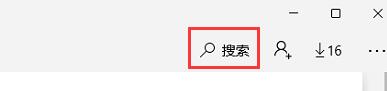
4、然后打开软件界面,然后在右上角选择“获取”。
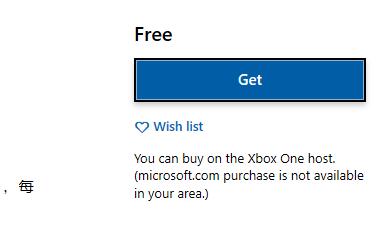
5、等待自动下载安装完成后,点击“启动”。

6、启动完成后,任务栏就会变成全透明了。
7、如果大家无法安装的话,还可以直接在本站安装这款软件。【translucenttb下载】
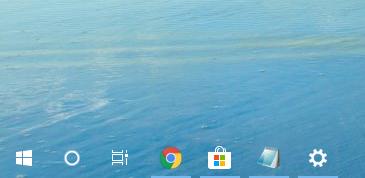
相关文章
-
 有部分用户发现在升级Win11系统的过程中有所限制,无法正常升级Win11系统。面对这一问题我们该怎么办呢?该如何绕开微软限制升级Win11?身处在这方...2025-08-23 08.08.27
有部分用户发现在升级Win11系统的过程中有所限制,无法正常升级Win11系统。面对这一问题我们该怎么办呢?该如何绕开微软限制升级Win11?身处在这方...2025-08-23 08.08.27 -

vmware虚拟机里如何添加tpm?vmware虚拟机里添加tpm的方法
今天微软发布了最新的Win11预览版本,版本号为22458.100,但是有用户在虚拟机里升级22458.1000的时候,发现升级不了了,提示不符合要求。那么,vmware虚...2025-08-23 08.08.25 -
 Win11是最新推出的系统,相比之前的系统,多了很多自定义功能,使用感也更加的优化,使用户操作更加舒适,Win11也有很多使用的小技巧,今天给大家...2025-08-23 08.08.24
Win11是最新推出的系统,相比之前的系统,多了很多自定义功能,使用感也更加的优化,使用户操作更加舒适,Win11也有很多使用的小技巧,今天给大家...2025-08-23 08.08.24 -
 如何自定义专属你的WinX菜单呢?开始的菜单很常用,但是如何定制专属于自己特色的菜单呢?下面小编就为大家带来WinX菜单的相关操作。 步骤如下...2025-08-23 08.08.17
如何自定义专属你的WinX菜单呢?开始的菜单很常用,但是如何定制专属于自己特色的菜单呢?下面小编就为大家带来WinX菜单的相关操作。 步骤如下...2025-08-23 08.08.17 -

老旧电脑如何用原版ISO安装Win11?老旧电脑用原版ISO安装Win11的方法
现在Win11系统是非常火热的电脑操作系统,正式版Win11将在10月5日发布,但是安装Win11系统有一点的配置要求,那么,一些的老旧电脑如何安装原版Win...2025-08-23 08.08.12